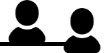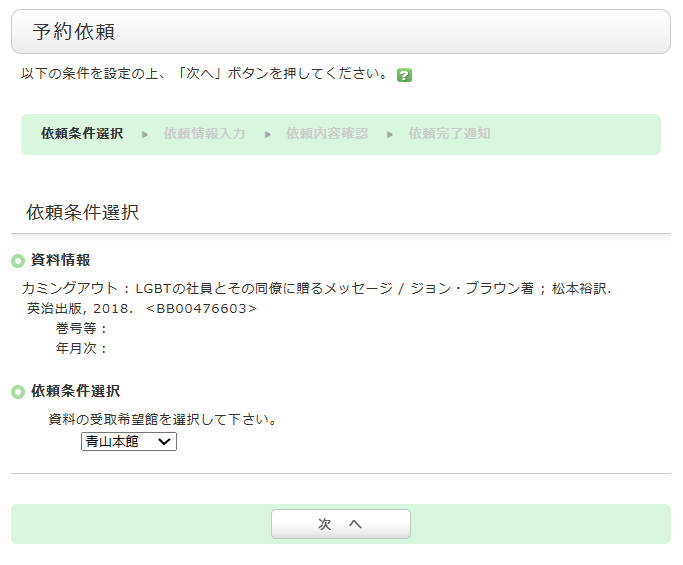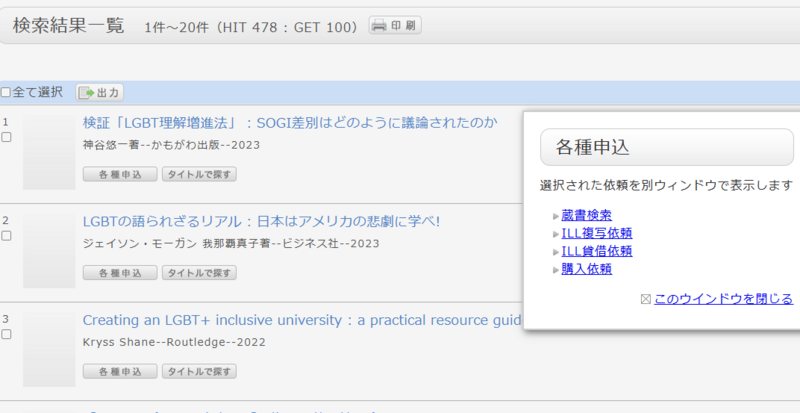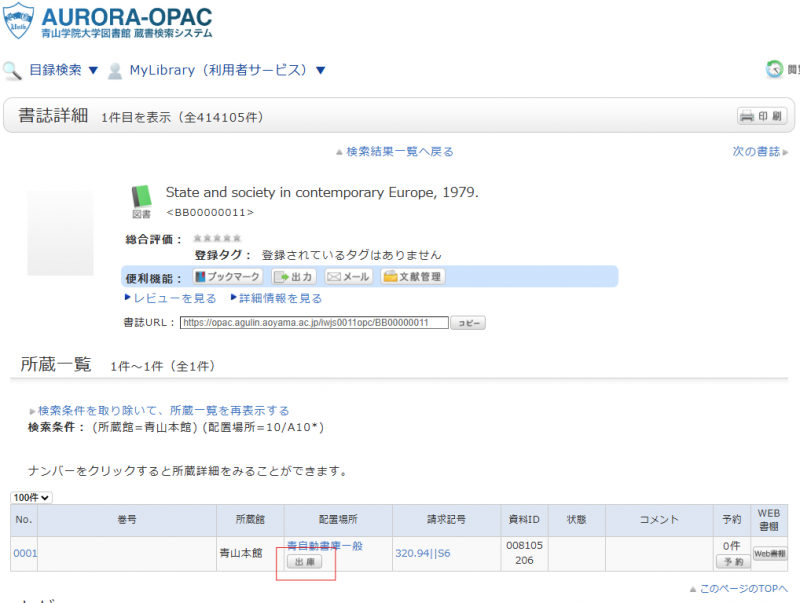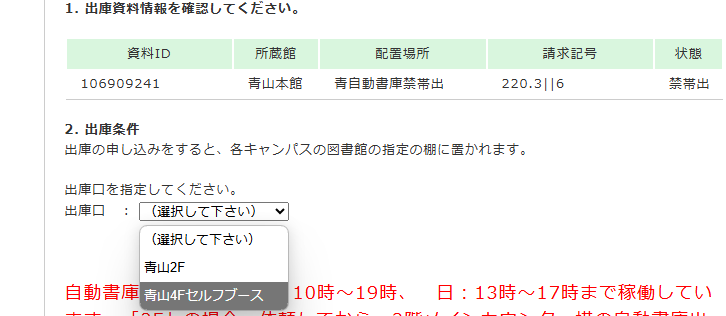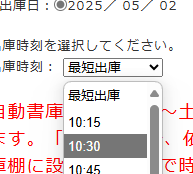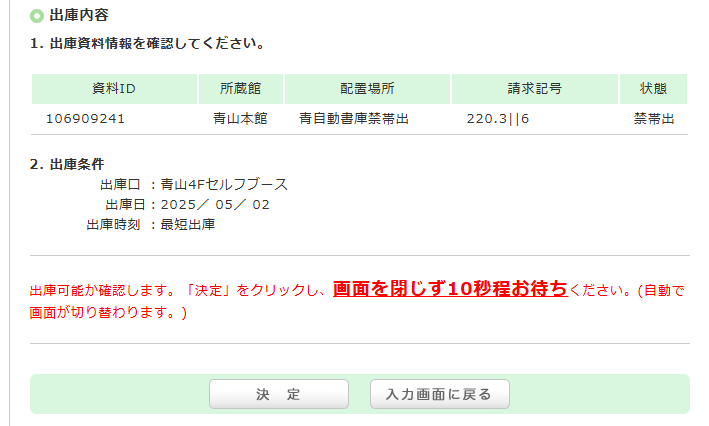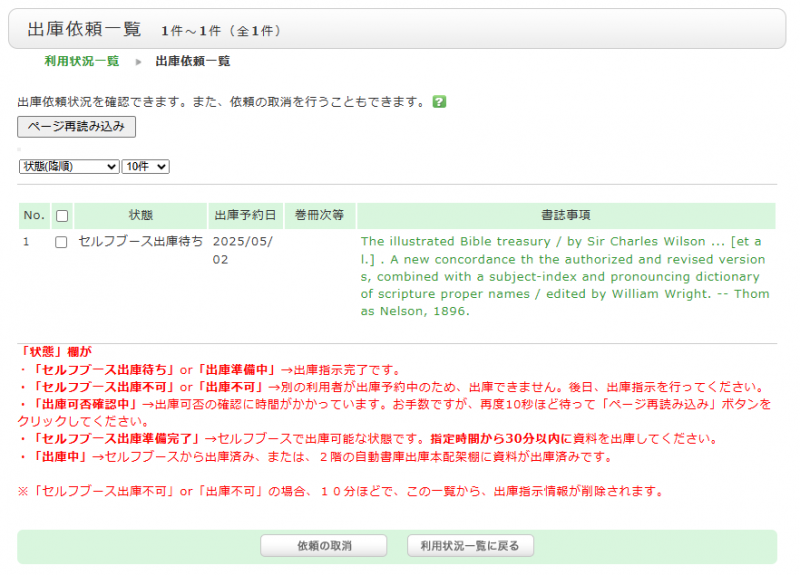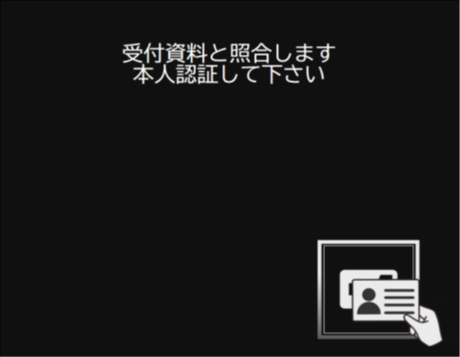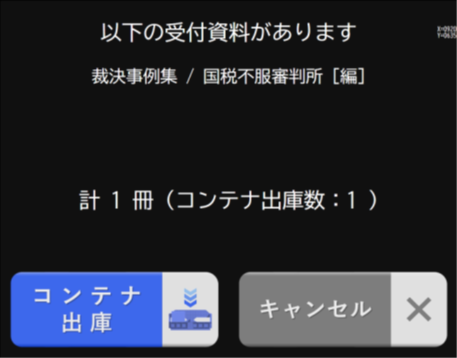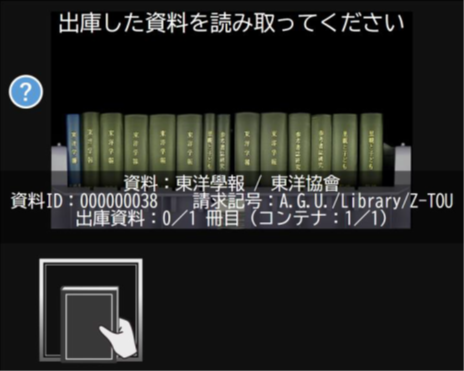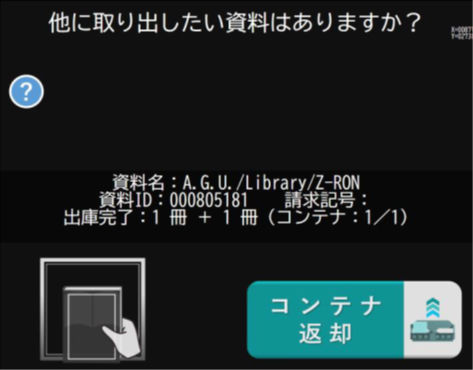よくある質問
OPACが正常に動作しません。(OPACの推奨ブラウザと注意事項)
推奨ブラウザについて
OPACを快適に利用して頂くために、以下のブラウザの最新相当でのご利用を推奨します。
Windows
- Edge
- Mozilla Firefox
- Google Chrome
Macintosh
- Safari
注意
下記の設定を実施している場合に正常に動作しません。該当する場合は、設定変更をお願いします。
- Cookieを無効に設定している場合
- 互換表示を有効に設定している場合(Internet Explorer)
- リファラ(referer)を無効に設定している場合
* ブラウザのリファラ(referer)を無効に設定している場合は正常に動作しません。
リファラを有効にした後、再度アクセスしてください。
* Internet Explorer8で、メニューバーの [ツール]→[互換表示] を有効に設定していると、例えば
- 書誌詳細の所蔵一覧で、特定の項目の列幅が極端に狭くなる
- 検索結果一覧で、書誌ごとに灰色の枠線がつく
といった表示になることがあります。
★OPACでは何を探すことができますか?
OPACには各検索対象に対応しているタブがあります。タブごとに
- 蔵書検索: 所蔵している図書・雑誌・視聴覚資料・電子リソース
- リポジトリ検索: 青山学院大学・青山学院女子短期大学の所属者の学術成果(論文等)
- まとめて検索:青山学院大学で利用できる蔵書・論文・電子ブック・電子ジャーナル
- 電子ブック検索: 全青山学院大学で利用できる電子ブック
- CiNii Books: 他大学所蔵の資料
- CiNii Research:公開基盤された研究成果や論文情報、図書、研究データなどの包括情報
- データベース一覧:青山学院大学が契約しているデータベース
- 山手コンソ、NDL他: 相互利用協定を結んでいる山手線沿線私立大学図書館コンソーシアム加盟校の資料や国立国会図書館の資料
を検索することができます。探したい対象や資料によって、タブを切り替えてご利用ください。
詳細は、各タブをご覧ください。
★データベース毎の使い方・資料の探し方、図書館の活用方法等を教えて下さい。
資料の探し方に関する相談は、図書館のレファレンスカウンターや図書館HP「レファレンス受付」から受け付けています。
また、各データベースの利用方法や資料の探し方に関するオンデマンドコンテンツを、青山学院大学授業支援システムCoursePower「大学図書館各種案内」にて公開しています。
※コースパワーを利用できるのは、原則、本学の学生、教員のみとなります。
○○という資料を探しています。まずはどうしたらよいですか?
1.探している資料が図書の場合
蔵書検索から検索する事が出来ます。
[蔵書検索]タブより検索を行って下さい。
蔵書検索で資料が見つからない場合、有償で他大学の図書館から取り寄せる事が可能です。
他大学の資料は、[CiNii Books]タブや[山手コンソ、NDL他]タブから探すことができます。
2.探している資料が雑誌の場合
基本は図書と同様です。
ただし、雑誌の場合は実物が図書館に所蔵されている冊子体と、出版社などと契約を行い、パソコンから確認できる電子ジャーナルとがあります。
電子ジャーナルを探す場合、[まとめて検索]からの検索が便利です。
3.探している資料が論文の場合
青山学院大学で執筆された論文を探す場合は[リポジトリ検索]タブより検索を行って下さい。
大学で契約しているデータベースやオンライン公開されている論文を探す場合は[まとめて検索]から検索を行ってください。
予約やコピー・図書取り寄せ申込のときに、ポップアップブロックが出て困っています。
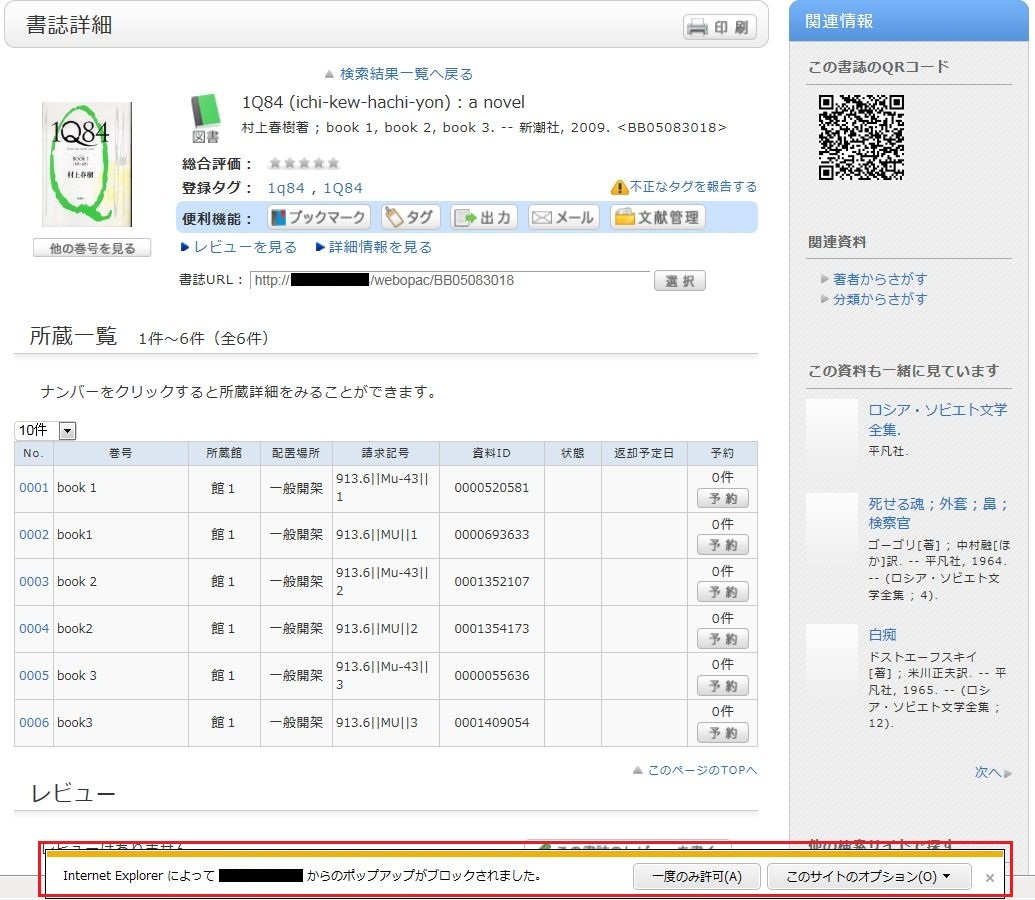
* 画面はInternet Explorer 9です。お使いのブラウザやバージョンによって、ポップアップブロックが表示される場所は異なりますので、詳細は各ブラウザのヘルプをご覧ください。
予約・ILL・新着アラートなどOPACからの申込は全てポップアップ画面からの入力となっていますので、お手数ですが、下記の方法でポップアップを許可してください。(説明は、Internet Explorer 9の場合です。)
- 一時的に許可する場合
ポップアップブロックの通知バーの「一度のみ許可」をクリックする
(ブラウザのバージョンによっては、通知バーをクリックして「ポップアップを一時的に許可」を選択する)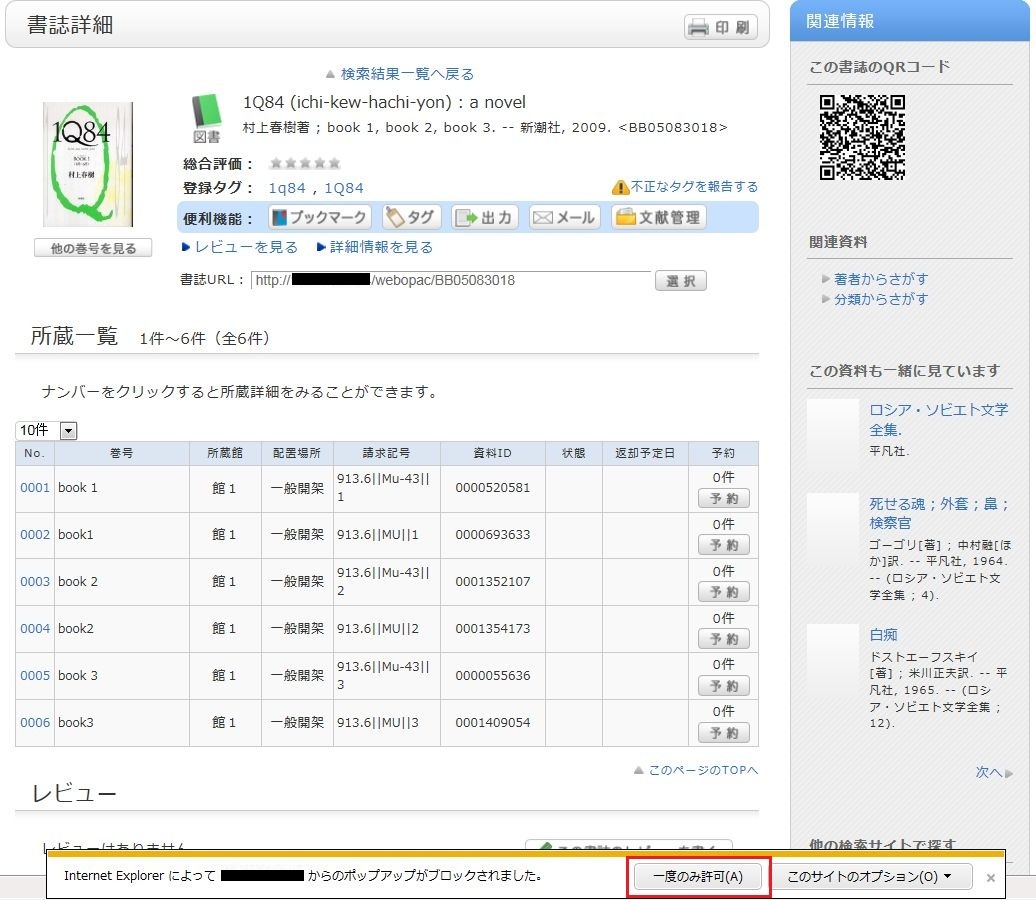
* ただし、この方法ではブラウザを一旦閉じてしまうと、再度ブラウザを立ち上げたときに、ポップアップブロックが有効となります。OPACで予約やILLなど何か申し込まれるときには、再度同じ操作が必要となります。
- 常に許可する場合
ポップアップブロック通知バーの「このサイトのオプション」をクリックし、「常に許可する」をクリックする
(ブラウザのバージョンによっては、通知バーをクリックして「このサイトのポップアップを常に許可」を選択する)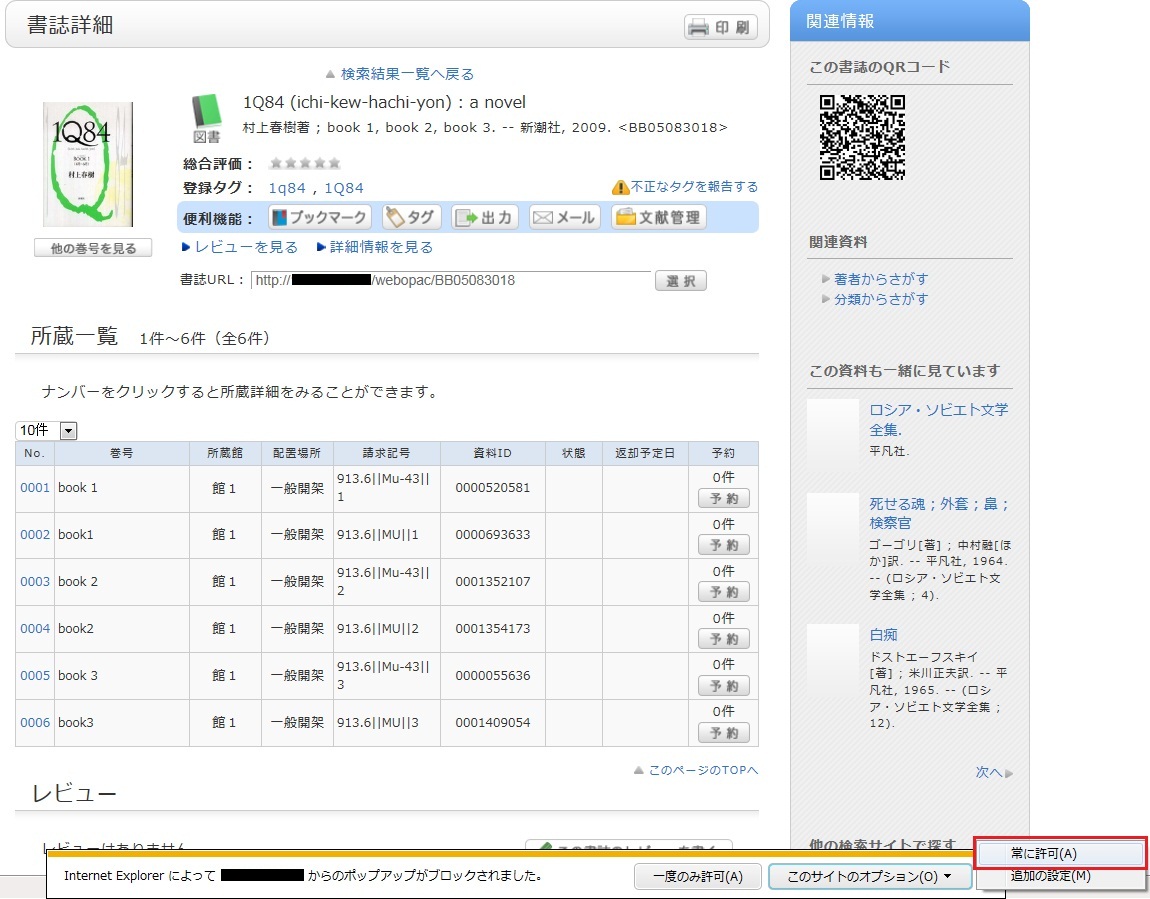
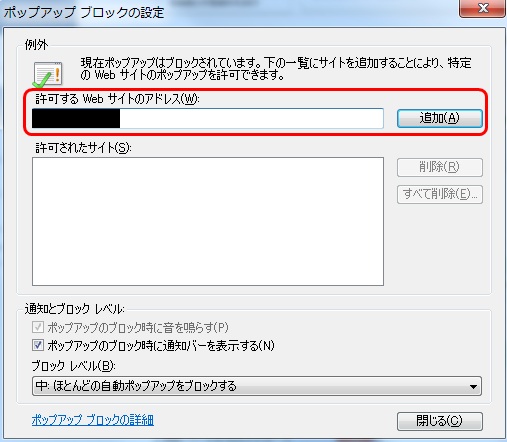
* Safariをお使いの方は、ブラウザの設定メニューのセキュリティにある「ポップアップウィンドウを開かない」にチェックが入っていないことを確認してください。
* Google Chromeをお使いの方は、こちらを参考にしてください。
以上で、ポップアップが有効になりましたら、再度申込の手続きを、最初から行ってください。
資料のタイトルが途中までわかっているときは?

表示された候補からひとつを選択して[検索]ボタンを押すと検索を開始します。
ISBNやISSNという番号で調べるときには?
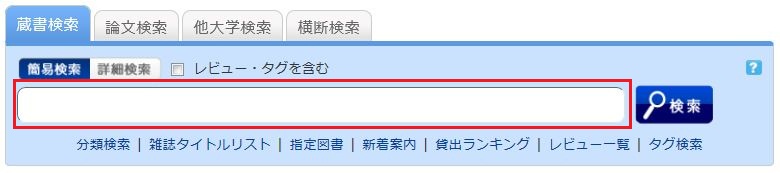
または、[蔵書検索]タブの[詳細検索]ボタンをクリックして、詳細検索画面から検索することもできます。
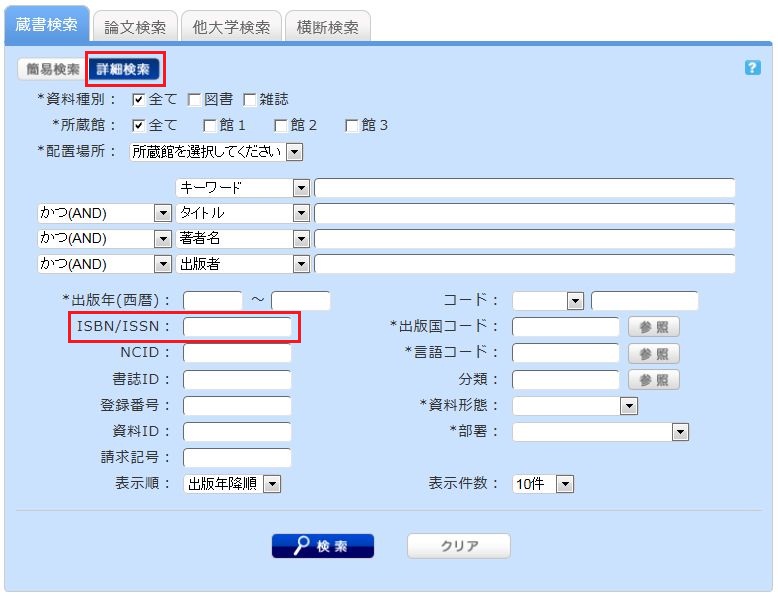
ISBN / ISSNの項目に入力することで、検索できます。
ISBN(国際標準図書番号): 図書を識別するための番号。
ISSN(国際標準逐次刊行物番号): 雑誌を識別するための番号。
[蔵書検索]タブで使用できる文字は?
日本語版ページで使用できる文字は,漢字,ひらがな,カタカナ,英数字です。英文字は大文字,小文字のいずれの入力でも可能です。また,全角,半角のどちらで入力してもかまいません。
アラビア文字系,デーヴァナーガリー文字系,アフリカ諸語,東南アジア諸語の検索
原綴り(資料にあるままの文字)で検索が可能ですが、アメリカ議会図書館の翻字表 ALA-LC Romanization Tables でローマ・アルファベットに翻字したキーワードでも検索できます。一部の資料は,ローマ・アルファベットの翻字のみで目録が作成されていますので,原綴りでヒットしない場合は,翻字して再度検索して下さい。
タイトルをはっきり覚えていないときはどう探せばよいですか?
ヒット数が多すぎる場合は、検索結果一覧画面の左側に表示される「絞り込み検索」メニューの「分類」の項目から絞り込むことが可能です。分類の他に、資料種別・所蔵館・著者名・出版年・分類・件名・出版者・言語などでも絞り込みが可能です。
キーワード検索でうまく探すことができない場合は、[蔵書検索]タブの下段にある分類検索も使ってみましょう。
例えば、統計学関連の資料を探しているのであれば、分類検索で
「4:自然科学 > 41:数学 > 417:確率論.数理統計学」
を選択すれば、該当分野の資料に絞って資料を探すことができます。
複数の検索条件を組み合わせたいときは? (○○または△△が含まれるなど)
1つの検索項目に複数の入力条件を入れたり、複数の検索項目に入力することで、次の3つの検索を行うことができます(論理演算)。
1つの検索項目に複数の検索値を入力する場合 (簡易検索画面と詳細検索画面で有効)
論理積(AND)検索: 二つ以上の検索値を同時に満たす資料を検索します。入力方法 : 各検索値間を “ ” (空白)でつなぐ例) 「日本」と「アメリカ」の両方が含まれる資料を検索する場合「日本 アメリカ」論理和(OR)検索: 二つ以上の検索値のどれかひとつでも満たす資料を検索します。入力方法 : 各検索値間を “ + ”(プラス記号)でつなぐ例) 「日本」か「アメリカ」のいずれかが含まれる資料を検索する場合「日本+アメリカ」論理差(NOT)検索: ある条件を満たす資料のうち、ほかの条件に該当するものを除いた資料を検索します。入力方法 : 各検索値間を “ ^ ”(ハット記号)でつなぐ例) 「日本」が含まれるが「アメリカ」が含まれない資料を検索する場合「日本^アメリカ」
複数の検索項目に検索値を入力する場合 (詳細検索画面で有効)
論理積(AND)検索: 二つ以上の検索値を同時に満たす資料を検索します。入力方法 : 複数の項目に検索値を入力し、項目間のプルダウンメニューから「かつ(AND)」を選択する例) タイトルに「日本」が含まれ、かつ著者名に「東京」が含まれる資料を検索する場合タイトル : 日本
プルダウンメニュー:かつ(AND)著者名 : 東京論理差(NOT)検索: ある項目を満たす資料の中で、ほかの項目を満たす資料を除きます。入力方法 : 複数の項目に検索値を入力し、項目間のプルダウンメニューから「含まない(NOT)」を選択する例) タイトルに「日本」が含まれ、かつ著者名に「東京」が含まれない資料を検索する場合タイトル : 日本
プルダウンメニュー : 含まない(NOT)著者名 : 東京
検索項目一覧
- キーワード
- タイトル
- 著者名
- 出版者
- 件名
- レビュー
- タグ
- 分類
- ISBN/ISSN
- NCID
- 書誌ID
- 登録番号
- 資料ID
- 請求記号
- 資料種別
- 所蔵館
- 出版年
- 出版国コード
- 言語コード
- 配置場所
- 資料形態
- 部署
[蔵書検索]検索に便利な記号 (○○から始まる資料、○○で終わる資料を検索したいときは?)
検索には、キーワード検索とリテラル検索の2種類の検索方法があります。
- キーワード検索では、入力された検索値を単語(=キーワード)として含む資料を検索します。
リテラル検索では、入力された検索値を単なる文字(=リテラル)として含む資料を検索します。
リテラル検索では以下の検索方法が指定できます。検索方法 説明 入力例 ヒット例 完全一致 入力した検索文字列と完全に一致する資料を検索します end end END End 前方一致 入力した検索文字列と前方一致する資料を検索します end* ending 中間一致 入力した検索文字列と中間一致する資料を検索します *end* weekends 後方一致 入力した検索文字列と後方一致する資料を検索します *end weekend - 以下の検索項目は通常キーワード検索にて検索が行われます。下記のキーワード検索項目にてリテラル検索を行う場合、 検索値の先頭に" # " を付けてください。
キーワード検索項目- タイトル
- 著者名
- 出版者
- 件名
- キーワード
- 以下の検索項目は通常リテラル検索にて検索が行われます。
リテラル検索項目- 出版年
- 分類
- ISBN/ISSN
- 出版国コード
- 言語コード
- NCID
- 登録番号(前方一致のみ可能)
- 資料ID(前方一致のみ可能)
- 請求記号(前方一致のみ可能)
リテラル検索を利用することで、以下のように検索条件を詳細に設定することができます。検索方法 入力例
(項目:検索値)ヒット例 タイトルに「日本」というキーワードを含む資料を検索する タイトル: 日本 日本の歴史
日本昔話
アメリカと日本タイトルが「日本」という資料を検索する タイトル: #日本 日本 タイトルが「日本」で終わる資料を検索する タイトル: #*日本 アメリカと日本
再生日本
日本出版年が1900年代の資料を検索する 出版年: 19* 1945
[蔵書検索]詳細検索画面ではどういう項目で検索ができますか?
詳細検索画面では下記の項目で検索が可能です。
- 入力例の△は1個以上の空白を意味します。
- [ローカル]はローカル検索時のみ有効な検索項目です。NII検索時には値が入力されていても,無視されます。
| 検索項目 | 説明 | 入力例 検索される資料 |
| 資料種別 | 検索対象とする資料の種別を絞り込みます。 | 全て/図書/雑誌などの資料種別をチェックボックスでチェックします。 |
| キャンパス 所蔵館 [ローカル] | 検索対象とするキャンパス・所蔵館を絞り込みます。 | キャンパスまたは所蔵館をチェックボックスでチェックします。 |
| 配置場所 | 配置場所をプルダウンより指定して検索します。 | 例) 本館1F |
| [ローカル] | 配置場所が本館1Fである資料 | |
| キーワード | タイトル,著者名,件名の全ての項目を検索します。ヒット件数が多くなることがあります。 | 例1) 日本△田中△政治 |
| タイトル,著者名,件名のどこかに「日本」と「田中」と「政治」を含む資料 | ||
| 例2) 日本+政治 | ||
| タイトル,著者名,件名のどこかに「日本」もしくは「政治」を含む資料 | ||
| 例3) 日本^政治 | ||
| タイトル,著者名,件名のどこかに「日本」を含むが「政治」は含まない資料 | ||
| 例4) #日本の政治 | ||
| タイトル,著者名,件名のどれかが「日本の政治」である資料 | ||
| 例5) #*日本の政治 | ||
| タイトル,著者名,件名のどれかが「日本の政治」で終わる資料 | ||
| タイトル | タイトル,雑誌名,シリーズ名などを検索します。 | 例1) 日本の政治 |
| タイトルに「日本」と「政治」と「の」が含まれる資料 | ||
| 例2) 日本△政治 | ||
| タイトルに「日本」と「政治」が含まれる資料 | ||
| 例3) #日本の政治 | ||
| タイトルが「日本の政治」である資料 | ||
| 例4) #*日本の政治* | ||
| タイトルに「日本の政治」が含まれる資料 | ||
| 著者名 | 著者,編者,翻訳者,原著者などを検索します。 | 例1) 富士花子 |
| 「富士花子」の著作(姓と名はくっついていても可) | ||
| 例2) 富士△花子 または 富士,花子 | ||
| 名前に「富士」と「花子」を含む著者の著作 | ||
| 例3) 富士 | ||
| 姓,あるいは名に「富士」を含む著者の著作 | ||
| 例4) ふじ△はなこ | ||
| 「ふじ△はなこ」の著作。(よみ[ひらがな・カタカナ]でも検索可能) | ||
| 例5) Margaret△Mitchell | ||
| Margaret Mitchellの著作 | ||
| 例6) #富士* | ||
| 名前が「富士」で始まる著者の著作 | ||
| 出版者 | 出版者,出版社を検索します。 | 例1) 富士通出版 |
| 「富士通出版」から出版された資料 | ||
| 例2) 富士△出版 | ||
| 「富士」と「出版」を含む出版者から出された資料 | ||
| 例3) Fujitsu Press | ||
| 「Fujitsu Press」から出版された資料(Inc.,Ltdなどの語は指定しない) | ||
| 件名 | 資料の主題を表す語を指定して検索します。 | 例1) 図書館情報 |
| 主題が「図書館情報」である資料 | ||
| 例2) としょかん△情報 | ||
| 主題のよみに「としょかん」と「じょうほう」を含む資料 | ||
| レビュー [ローカル] | 登録されたレビューを対象に検索します。 | 例1) プログラミング |
| 登録されたレビューに「プログラミング」を含む資料 | ||
| 例2) オススメ△情報 | ||
| 登録されたレビューに「オススメ」と「情報」を含む資料 | ||
| タグ [ローカル] | 登録されたタグを対象に検索します。 | 例1) 数学入門 |
| 登録されたタグに「数学入門」を含む資料 | ||
| 例2) 人生を変えた1冊 | ||
| 登録されたタグに「人生を変えた1冊」を含む資料 | ||
| 出版年(西暦) | 出版年を指定して検索します。 | 例1) 2006 |
| 2006年に出版された資料(西暦4桁で指定する) | ||
| 例2) 199* | ||
| 1990年代に出版された資料 | ||
| 例3) 1990-2000 | ||
| 1990年から2000年の間に出版された資料(それぞれ西暦4桁で指定する) | ||
| ISBN/ISSN | 国際標準図書番号(ISBN)または国際標準逐次刊行物番号を指定して検索します。 | 例1) 4881357611 |
| ISBNが4-88135-761-1の図書資料(“?”[ハイフン]なしで入力する) | ||
| 例2) 13407287 | ||
| ISSNが1340-6297の逐次刊行物資料(“?”[ハイフン]なしで入力する) | ||
| NCID | NII書誌レコードごとに付与されている書誌レコードIDを指定して検索します。 | 例) AN10202348 |
| NII書誌レコードIDがN10202348である資料 | ||
| 書誌ID | 書誌レコードごとに付与されている書誌レコードIDを指定して検索します。 | 例) SB00078405 |
| 書誌レコードIDがSB00078405である資料 | ||
| 登録番号 | 資料ごとに付与された事務用管理番号である登録番号を指定して検索します。 | 例) 123456789 |
| [ローカル] | 登録番号が123456789である資料 | |
| 資料ID | 貸出・返却のための資料IDを指定して検索します。 | 例) 0123456789 |
| [ローカル] | 資料IDが0123456789である資料 | |
| 請求記号 | 請求記号を指定して検索します。 | 例) 10-10||ホ||10||4 |
| [ローカル] | 請求記号が10-10||ホ||10||4である資料(英文字は大文字小文字を区別します) | |
| コード | 各種コードの番号やIDを指定して検索します。 プルダウンにて,以下のコード種別からコードを選択し,右フィールドにて各番号を指定して検索します。 | 例1) プルダウン:NCIDを選択,右フィールド:AN10070600 |
| ・NCID(NII書誌レコードID) | NII書誌レコードIDがAN10070600である資料 | |
| ・LCCN(LCカード番号) | ||
| ・NBN(全国書誌番号) | ||
| ・NDLCN(NDLカード番号) | ||
| ・NDLPN(NDL雑誌番号) | ||
| ・FID(変遷ファミリー番号) | ||
| ・OTHN(その他の番号) | ||
| 出版国コード | 出版国のコードを指定して検索します。 入力域右側の【参照】 ボタンを選択し,出版国のチェックボックスをチェックし【OK】ボタンにて指定するか,あるいはコード値を直接入力して検索します。 | 例) gw |
| ドイツで出版された資料(大文字でも小文字でも可) | ||
| 言語コード | タイトル,あるいは本文の言語コードを指定して検索します。 入力域右側の【参照】 ボタンを選択し,言語別のチェックボックスをチェックし【OK】ボタンにて指定するか,あるいはコード値を直接入力して検索します。 | 例) epo |
| エスペラント語で書かれた資料 | ||
| 分類 | 資料の主題を表す分類標数を指定して検索します。 | 例1) 311 |
| 分類標数が311である資料 | ||
| 例2) 31* | ||
| 分類票数が31で始まる主題の資料 | ||
| 資料形態 | 資料形態をプルダウンより指定して検索します。 | 例) ビデオ |
| [ローカル] | 資料形態がビデオである資料 | |
| 部署 | 所蔵部署をプルダウンより指定して検索します。 | 例) 図書館 |
| [ローカル] | 所蔵部署が図書館である資料 |
ローマ字のみで日本語の資料を検索することはできますか?
ローマ字の検索値の先頭に"$"マークを付けることで、ローマ字をカタカナに変換して検索することができます。
- ローマ字は訓令式とヘボン式の表記に対応しています。
- 長音文字には対応していません。例えば"キーワード"と同じ検索結果を得たい場合は$kiwadoとせず$kiwadoと入力してください。
- 入力例の△は1個以上の空白を意味します。
| 入力例 | 検索結果 | ヒット例 |
|---|---|---|
| $genji | "ゲンジ"と入力して検索した場合と同様の検索結果が表示されます。 | 源氏世界の文学 源氏物語の人と心 源氏物語の世界 |
| $syamisen+$wahuu | "シャミセン+ワフウ"と入力して検索を行った場合と同様の検索結果が表示されます。 | 玉菊とその三味線 和風 和風と洋式 |
| $nihon△$amerika | "ニホン△アメリカ"と入力して検索を行った場合と同様の検索結果が表示されます。 | 日米関係キーワード アメリカの心・日本の心 日米同盟 |
★大学に無い本が近隣の図書館や書店などにあるか知りたいときは?
[CiNii Books]や[CiNii Researech]タブから他大学や他機関の資料の検索が行えます。
また検索結果一覧画面で書誌ごとに表示されている「タイトルで探す」から以下のサイトに対して検索ができます。
Amazon
GoogleBooks
WorldCat(世界の図書館からの検索)
NDLSearch(国会図書館からの検索)
CiNii Books(国内の大学図書館からの検索)
カーリル(公共図書館を含む国内図書館からの検索)
「各種申込」を選択すると、ILL複写依頼(コピーの取り寄せ)やILL借用依頼(図書の取り寄せ)を行うことができます。
OPACで見つけたのですが、本棚の位置がわかりません。
こちらのリンクにカーソルを合わせると、請求記号ラベルのイメージ
が表示されます。
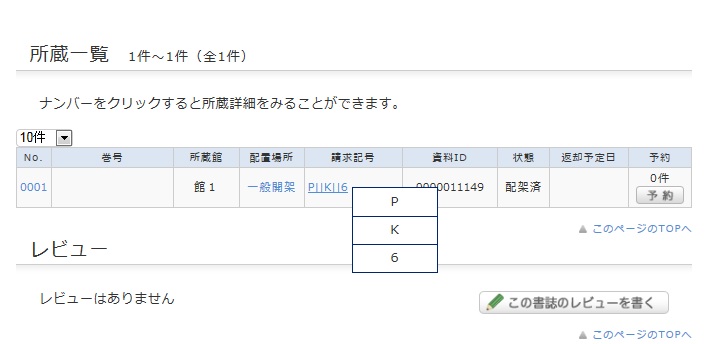
このイメージは本に貼ってあるラベルと対応しています。
図書館の本棚はこの請求記号の順番に並んでいます。
館内の案内とこちらの番号から、本棚をお探し下さい。
OPACで見つけた資料が借りられている場合、どうすればよいですか。
蔵書検索を行い、「貸出中」になっている資料は下記の方法で、予約することができます。
1. 書誌詳細画面の「所蔵一覧」にある【予約】ボタンをクリックする。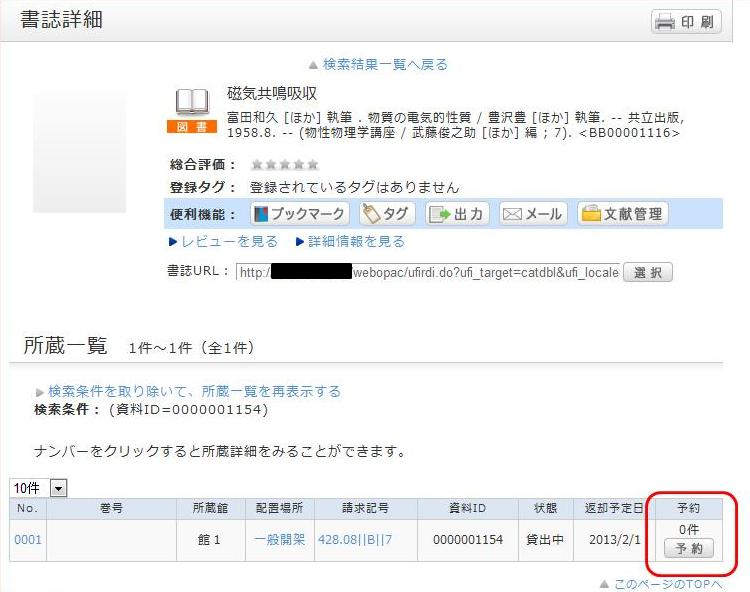
2. 依頼条件選択画面で、資料の受取希望館を選んで「選択」をクリックする。
3. 依頼情報入力画面で、対象資料情報と予約依頼者情報を確認し、予約内容の入力(確認)をして、最後に「申込」をクリックする。
- E-mail(入力必須項目):登録されているメールアドレス(PC/携帯)から、予約した資料が貸出可能になったときに、図書館から連絡するメールアドレスを選択してください。選択できるメールアドレスがない場合や、他のメールアドレスへの連絡を希望する場合は、「E-mailの変更」欄に入力してください。
- 連絡先(入力必須項目):予約資料に問題が生じた場合など、緊急の場合、こちらの連絡先にご連絡する場合があります。
4. 「依頼内容確認」画面で、予約依頼内容を確認したら「決定」をクリックする。
5. 「依頼完了通知」画面で、予約完了。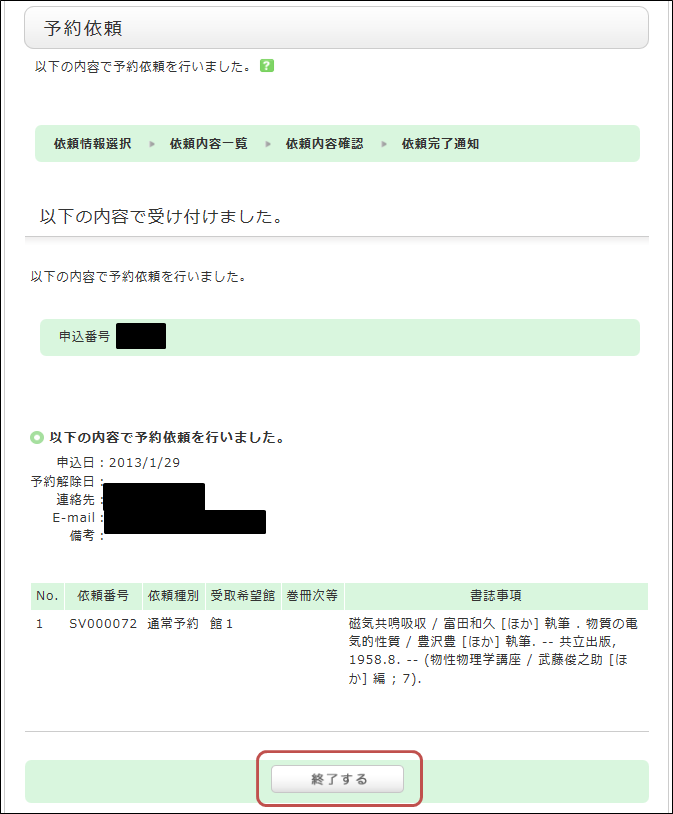
*予約資料には取り置き期間があります。
期間内に貸出されなかった場合、予約は解除されますので、図書館から予約資料到着の連絡があれば、できるだけ早く来館して貸出の手続きをしてください。
青山(相模原)キャンパスの図書館資料を取り寄せることはできますか?
OPACから自分がいるキャンパスの図書館を受取館にして予約ができます。予約の方法は、以下のリンクをご確認ください。
※資料を所蔵している図書館を受取館にした予約はできません。
グループ学習室や研究個室、音読室(青山キャンパス)、グループ学習室、個人用ブース(相模原)を予約するにはどうすればいいですか?
館内の予約が必要な施設はMyLibrary(利用者サービス)のオンライン施設予約から予約が可能です。原則として予約できるのは学内者のみとなりますのでご了承ください。
参考:利用者サービス
近隣の公共図書館で利用したい資料があるときは?
貸出のルールについては、先方の図書館のルールに従ってください。
他大学の図書館で利用したい資料がある場合は?
[CiniiBooks]、[CiniiResearch]タブでは、主に日本の大学図書館・研究機関が所蔵している図書や雑誌、論文等を検索することができます。
検索結果一覧画面「各種申込」から他大学資料の取り寄せを依頼できます。※本学所属の学生、教職員のみ申請可
- ILL複写依頼
- ILL貸借依頼
をクリックし、必要な情報を入力してください。
ILL複写依頼は他大学図書館等から、論文や図書の一部分のコピーを取り寄せるサービスです。
ILL貸借依頼は他大学図書館等から、図書を取り寄せるサービスです。
入手したい論文があるのですが、探しても見つかりませんでした。 入手する手段はありますか。
詳細な論文の情報がわかっている場合はMyLibrary(利用者サービス)の「ILL複写依頼」から、資料の詳細な情報を入力してください。
[CiNiiBooks]、[CiNiiResearch]タブを選択し、検索結果画面「各種申込」から「ILL複写依頼」を行うことも可能です。
ILL複写依頼画面の入力方法を教えて下さい。
1.まずは、探している資料の情報を入力します。
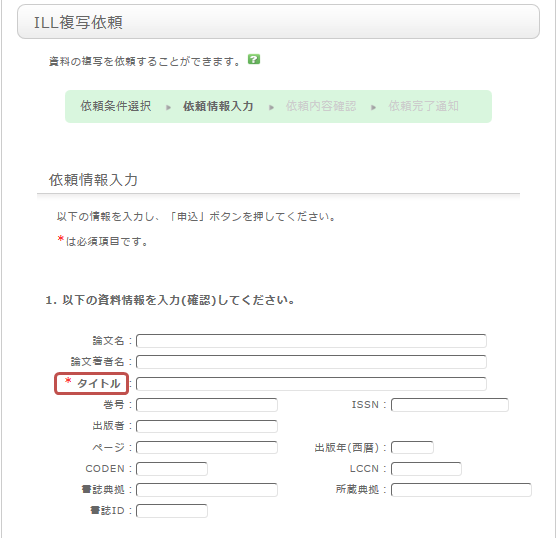
資料を確実に入手するために可能な限り詳細な情報を入力してください。
2.次に依頼者情報に、ご自身の情報を入力してください。
ご連絡先については誤りがあると、資料が迅速にお渡しできない場合もありますので、ご連絡のつく連絡先情報を入力してください。
3.次に、依頼に関する情報、支払い方法に関する情報、備考を入力します。
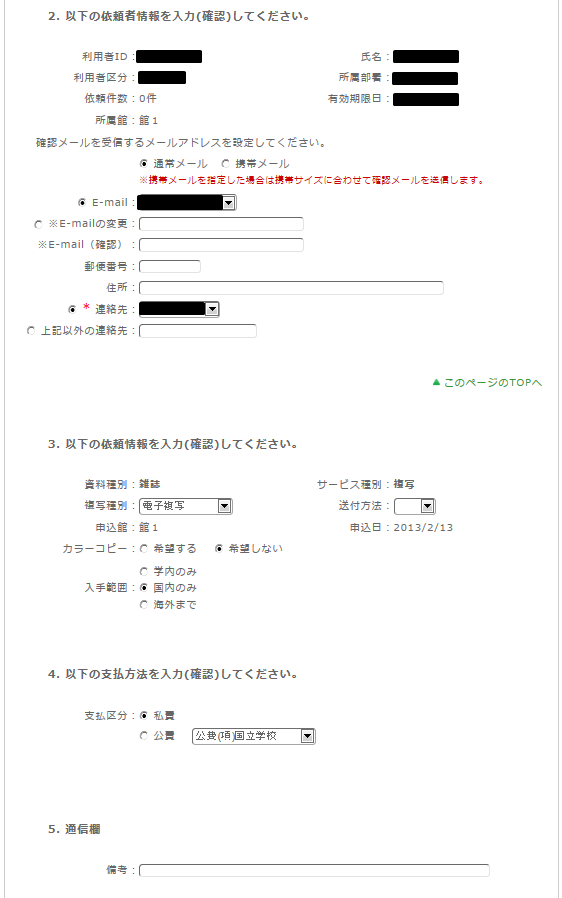
依頼に関する情報は複写方法や送付の方法、受ける図書館の情報を記載します。
また、複写依頼は有償となりますが、その範囲も併せて選択します。特に、海外からの複写は国内に比べ費用、お時間がかかる場合ありますのでご確認下さい。
支払い方法では私費・公費の選択が行えますが、公費での申し込みには予算をお持ちである事が条件になりますので、ご留意ください。
備考には、上記以外に個別に通知する情報がある場合は、こちらに記載下さい。
以上の内容を入力出来れば、申込ボタンを押して頂き、確認画面での内容を確認した後、問題が無ければ決定ボタンを押し、完了させて下さい。
ILL貸借依頼をするときは?
※まずは図書館に探している資料がないことを十分探してから、依頼して下さい。
1.まずは、探している資料の情報を入力します。
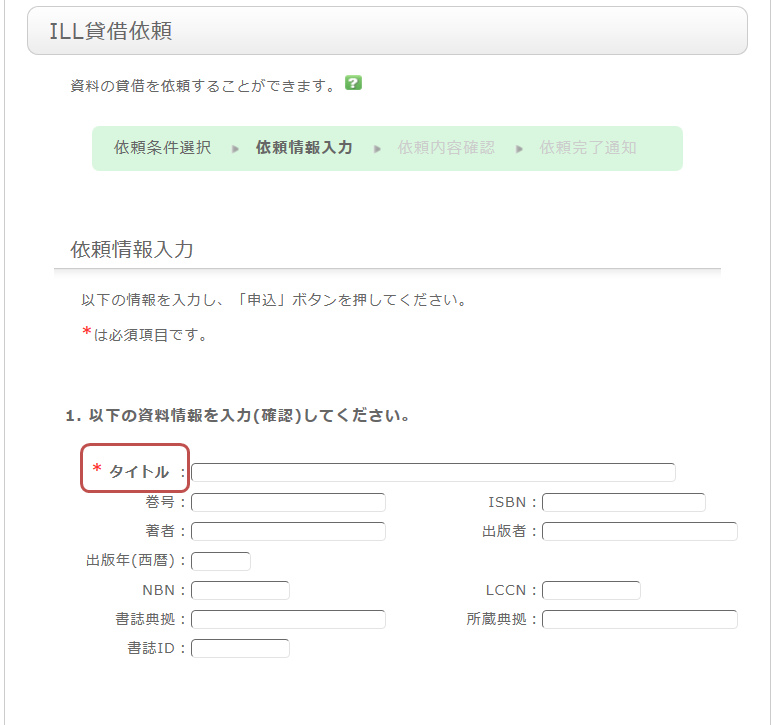
資料を確実に入手するために可能な限り詳細な情報を入力してください。
2.次に依頼者情報に、ご自身の情報を入力してください。
ご連絡先については誤りがあると、資料が迅速にお渡しできない場合もありますので、ご連絡のつく連絡先情報を入力してください。
3.次に、依頼に関する情報、支払い方法に関する情報、備考を入力します。
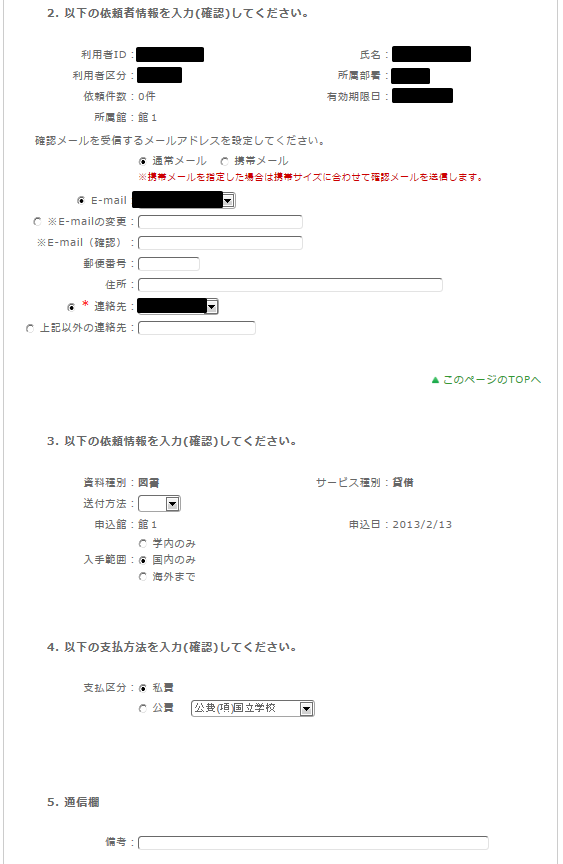
依頼に関する情報は送付の方法、受け取る図書館の情報等を記載します。
また、依頼の範囲も併せて選択します。海外からの複写は国内に比べ費用、お時間がかかる場合ありますのでご確認下さい。
支払い方法では私費・公費の選択が行えますが、公費での申し込みには予算をお持ちである事が条件になりますので、ご留意ください。
備考には、上記以外に個別に通知する情報がある場合は、こちらに記載下さい。
以上の内容を入力出来れば、申込ボタンを押して頂き、確認画面での内容を確認した後、問題が無ければ決定ボタンを押し、完了させて下さい。
ILL複写依頼を申し込んでいましたが、取消方法を教えて下さい。
利用状況の確認から、取消を行う事が出来ます。
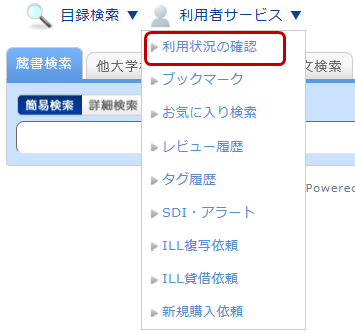
利用状況の確認の画面では、自身の貸出中の資料や、各種依頼中の資料を確認する事が出来ます。
この中の複写依頼に関する情報の中の「複写依頼の一覧へ」を選択します。
そうすると、現在依頼している複写依頼の一覧を確認する事が出来ます。
この一覧の中から、取消を行いたい資料にチェックをつけ、「依頼の取消」のボタンをクリックしてください。
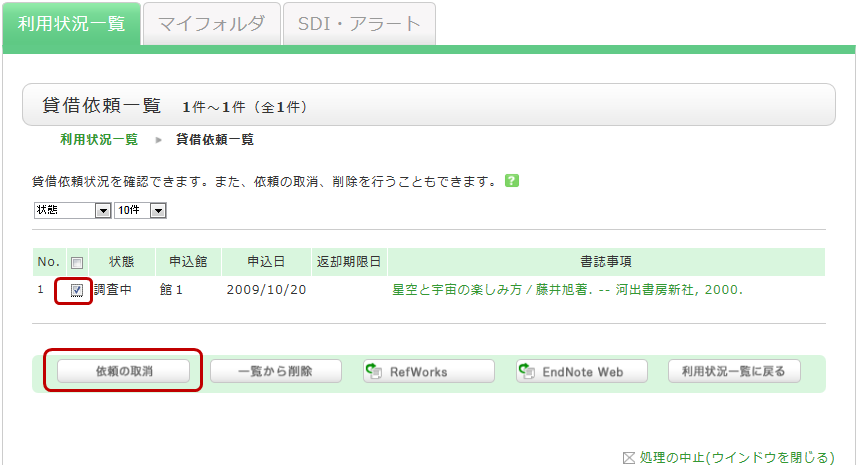
ILL貸借依頼を申し込んでいましたが、取消方法を教えて下さい。
利用状況の確認から、取消を行う事が出来ます。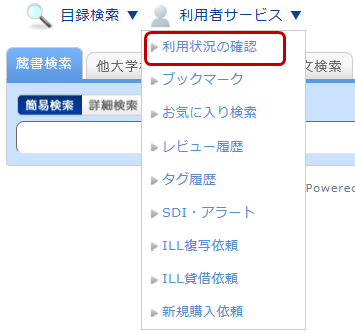
利用状況の確認の画面では、自身の貸出中の資料や、各種依頼中の資料を確認する事が出来ます。
この中の貸借依頼に関する情報の中の「貸借依頼一覧へ」を選択します。
そうすると、現在依頼している貸借依頼の一覧を確認する事が出来ます。
この一覧の中から、取消を行いたい資料にチェックをつけ、「依頼の取消」のボタンをクリックしてください。
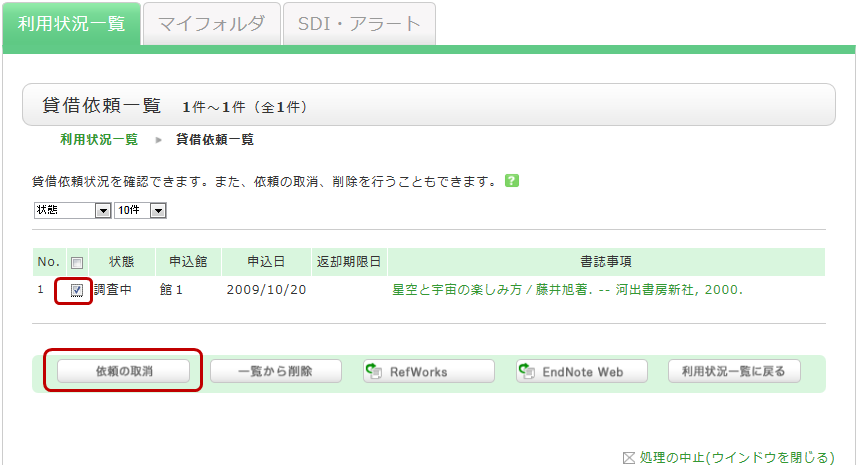
どのようなパーソナルサービスがありますか?
パーソナルサービスは、大きく以下の3つの機能に分かれます。
1.利用状況確認
現在の貸出状況の参照・期間の延長を申し込んだり、登録してある個人の情報等の変更を行う機能です。
2.マイフォルダ
検索条件を保存したり、検索結果を保存したり、タグ・レビューの履歴を参照するための機能です。
3.新着アラート
図書館に新着本や雑誌が届いたら、それを自身に通知させる機能です。
OPAC(MyLibrary)にログインできません。
MyLibrary(利用者サービス)を利用するためには、図書館システムのアカウントが必要です。
本学在籍者の場合、ログインID、パスワードは青山ポータルログイン時のものと同じとなります。
卒業生など、非在籍者のかたでパスワードをお忘れの場合は、ログインページからパスワードの変更が可能です(メールアドレスをご登録いただいている方のみ)。メールアドレスをご登録いただいていない場合、メールやドレスを忘れた場合は、図書館カウンターまでお越しください。
OPACの利用状況一覧で、できることは?
一覧からチェックボックスにチェックを入れて、貸出更新や文献管理ツールへのエクスポートができます。
書誌情報のタイトルをクリックすると、詳細な状況を確認することができます。
予約
一覧からチェックボックスにチェックを入れて、予約の取消や一覧からの削除、文献管理ツールへのエクスポートができます。
書誌情報のタイトルをクリックすると、予約の詳細な状況を確認することができます。
複写依頼
一覧からチェックボックスにチェックを入れて、依頼の取消や一覧からの削除、文献管理ツールへのエクスポートができます。
書誌情報のタイトルをクリックすると、詳細な状況を確認することができます。
貸借依頼
一覧からチェックボックスにチェックを入れて、依頼の取消や一覧からの削除、文献管理ツールへのエクスポートができます。
書誌情報のタイトルをクリックすると、依頼の詳細な状況を確認することができます。
購入依頼
一覧からチェックボックスにチェックを入れて、一覧からの削除、文献管理ツールへのエクスポートができます。
書誌情報のタイトルをクリックすると、購入の詳細な状況を確認することができます。
貸出履歴
一覧からチェックボックスにチェックを入れて、一覧からの削除や文献管理ツールへのエクスポートができます。
書誌情報のタイトルをクリックすると、貸出履歴の詳細な状況を確認することができます。
利用者情報の確認・修正
利用者情報の確認及び変更ができます。更新された情報は予約等の申込に利用できます。
OPAC(MyLibrary)の利用者情報を修正したいときは?
OPACの「MyLibrary(利用者サービス)」>「利用状況の確認」から確認及び変更ができます。
「利用状況一覧」の「利用者情報の確認・修正」で、【利用者情報へ】をクリックします。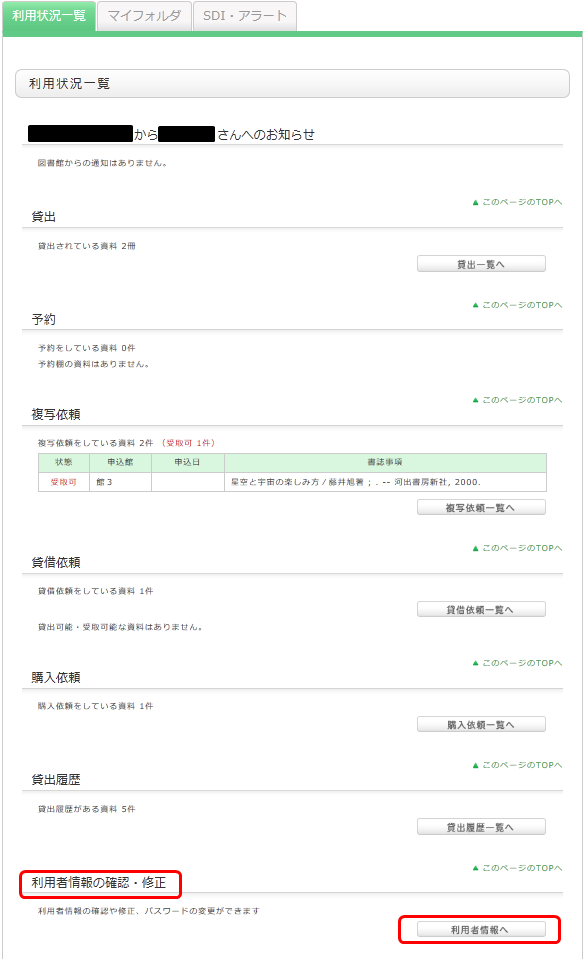
次の画面で、「利用者情報の修正」をクリックして、修正してください。
(更新されたメールアドレスなどの情報は、予約やILL複写依頼・ILL貸借依頼でも選択できるようになります。)
マイフォルダとはどのような機能ですか。
1.ブックマーク
ウェブ上に資料リストを作成する機能です。すでに読んだ本や、これから読もうと考えている本などを登録することができます。
また、EndNoteやRefWorksにデータを出力するためのリストとしても利用可能です。
2.お気に入り検索
検索条件を保存するための機能です。次回以降に同じ検索条件で検索する事が可能です。
3.レビュー履歴
自身が書いたレビューの履歴を参照するための機能です。
4.タグ履歴
自身が登録したタグの履歴を参照するための機能です。
後日確認する資料の一覧を残しておきたいのですが、可能でしょうか。
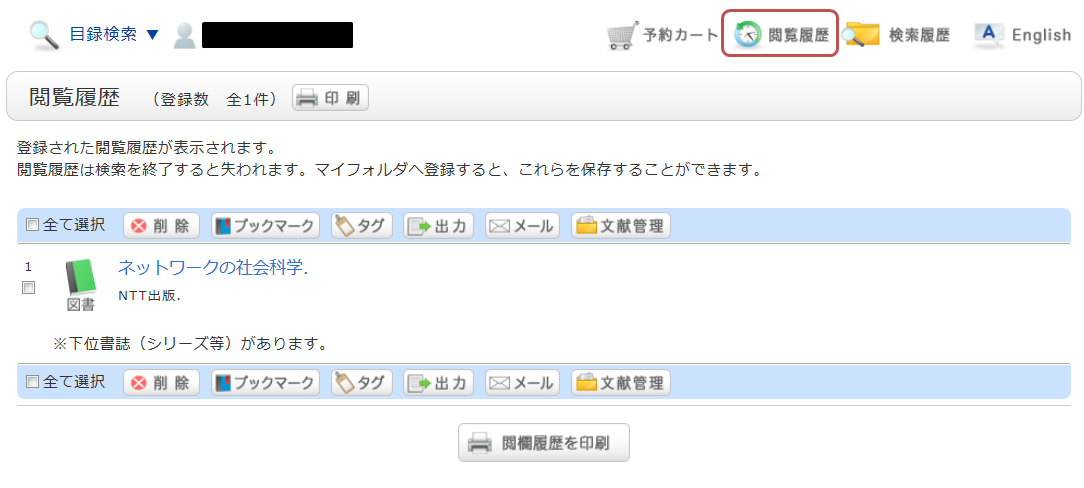
※画像は「閲覧履歴」をクリックした後の画面のです。
後日確認する場合は、ブックマークに登録を行ってください。
ブックマークへの登録は、検索結果の一覧や、書誌の詳細画面で行います。
一覧画面の場合、登録する資料のチェックボックスにチェックを入れ、「ブックマーク」ボタンをクリックしてください。
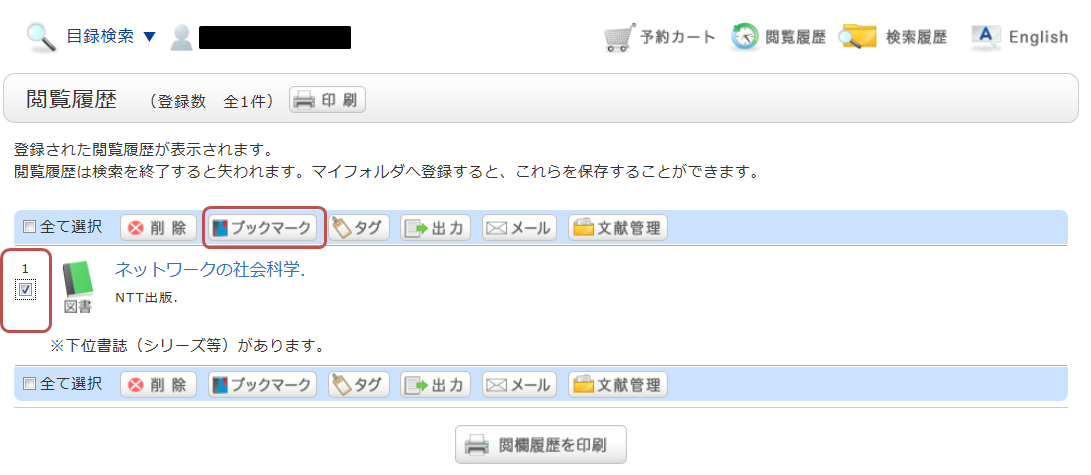
登録した内容はブックマークから確認する事ができます。
後日検索を行うために、検索条件を保存しておきたいのですが、可能でしょうか?
OPAC蔵書検索で入力した検索条件は、ブラウザを落とす(もしくは長時間操作止める)までは、検索履歴として、記録されています。
検索履歴は、画面上部の「検索履歴」ボタンをクリックする事で確認できます。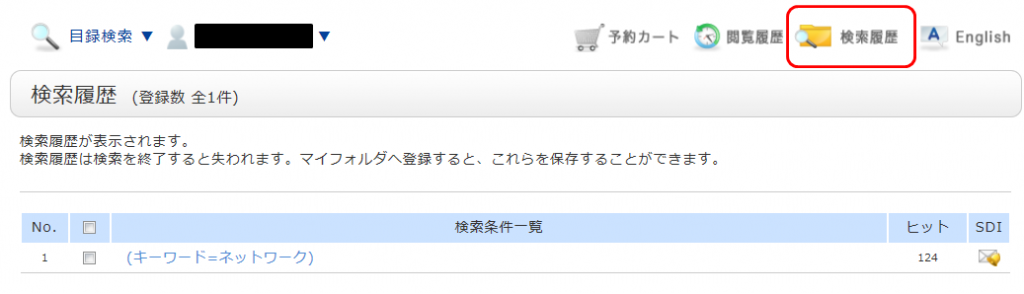
※画像は「検索履歴」をクリックした後の画面のです。
後日まで検索条件を保存する場合は、検索履歴参照の画面から、登録する条件のチェックボックスにチェックを入れ、「お気に入りに登録」ボタンをクリックしてください。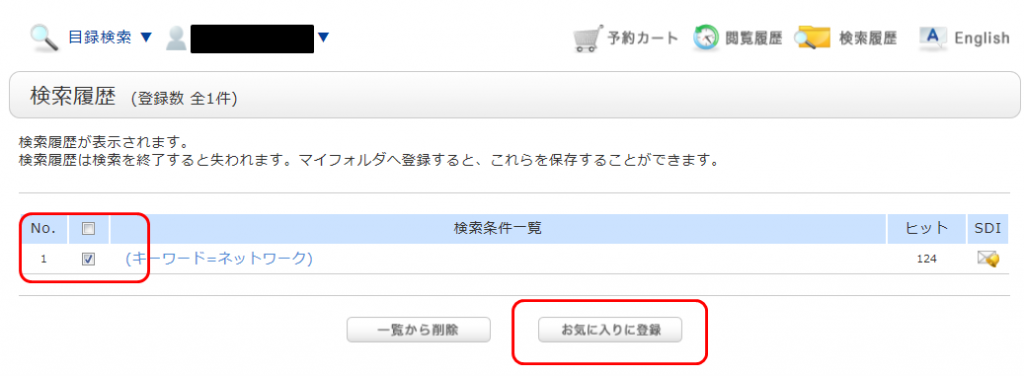
登録した内容はOPACのお気に入り検索から確認する事ができます。
雑誌○○の新刊が届いたら教えてほしいのですが、可能でしょうか。
アラートサービスは書誌の詳細画面から申し込みを行います。
なお、サービスの対象となるのは、受入継続中の雑誌になります。
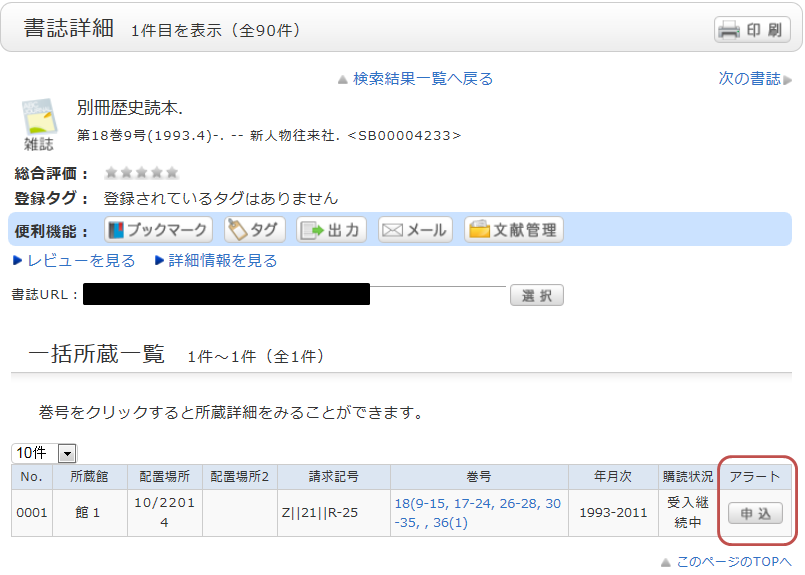
申し込みが完了すると、アラートの一覧画面に登録した条件が表示されます。
アラート一覧画面では、配信の停止や配信頻度の変更などを行う事が可能です。
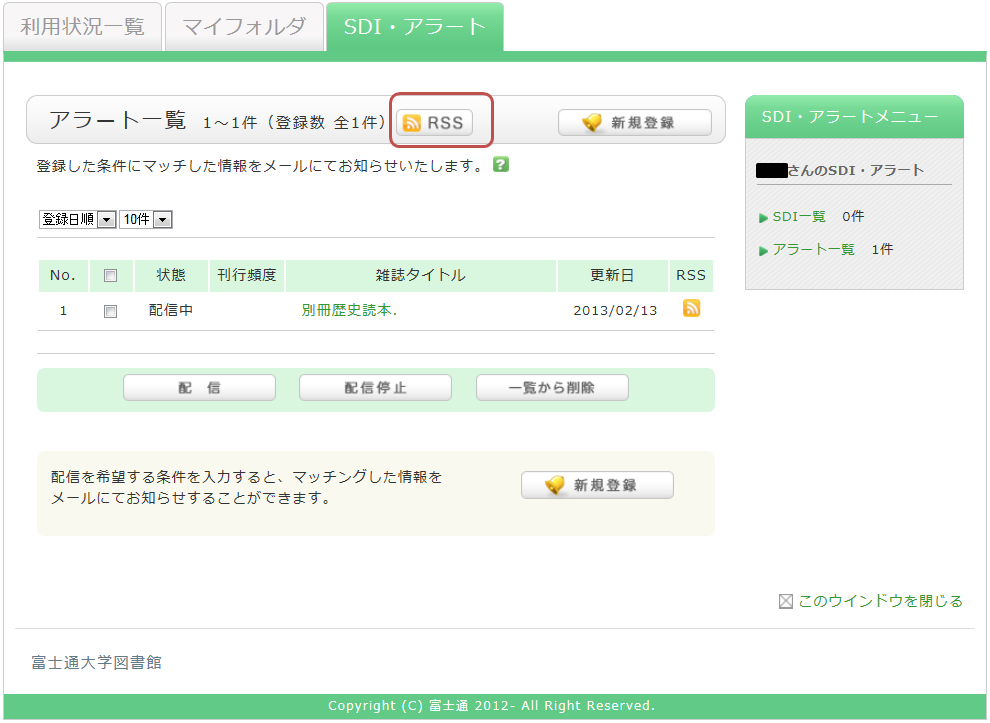
また、「RSS」のボタンから、RSSリーダに登録を行うことができます。
RSSリーダに登録を行えば、OPACの確認を行わなくても、該当の資料の新着有無を確認する事ができます。
★図書館に質問・意見・要望があります。
図書館に質問、伝達事項があるときは、図書館Webサイト「図書館について 」>「問い合わせ」から連絡してください。回答にはお時間いただく場合があります。
資料探しに関しての質問がある場合は、図書館Webサイト「資料を探す」>「レファレンス受付」から相談できます。※本学在籍者のみ。
○○関連の本が入荷したら教えてほしいのですが、可能でしょうか。
これは、検索条件を記憶し、合致する資料が入荷した場合に、メールやRSS等で
配信するための機能です。
OPAC蔵書検索で検索後、「検索条件の登録」をクリックする事で登録ができます。
もしくは、OPACの新着アラートからも登録が可能です。
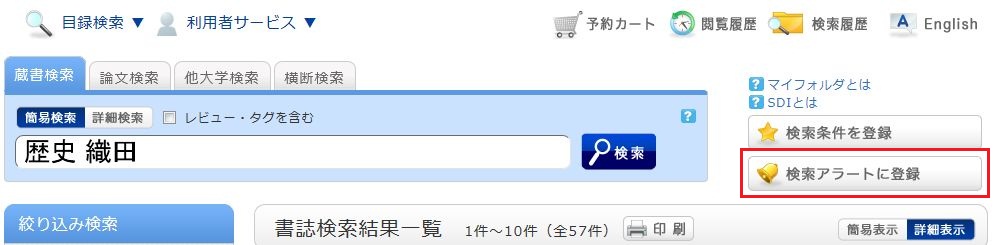
登録を行うと、SDIの一覧画面が表示されます。
ここから、配信中の一覧を確認したり、配信頻度を変更することが可能です。
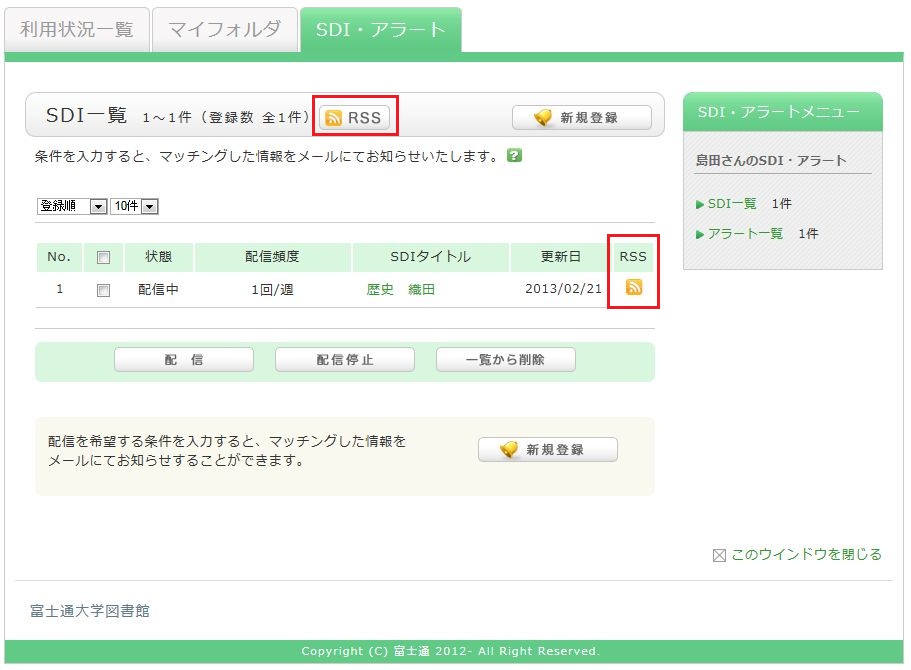
「RSS」のボタンから、RSSリーダに登録を行うことができます。
RSSリーダに登録を行えば、OPACの確認を行わなくても、該当の資料の
新着有無を確認する事ができます。
講義や、研究室で使う本などを友人と共有したいのですが、よい方法はありませんか。
資料にタグをつけることで、複数の資料をグルーピング化する事ができます。
例えば、「○○の講義で参考になった。」や「○○研究室必読」などのタグを付けておけば、後は、タグの検索を行うことで、誰でも同じ資料リストを呼び出すことができます。
タグの登録は一覧画面、詳細画面どちらからでも実施できます。
※タグを登録すると、図書館側での確認ののち公開となるので、すぐには公開されません。ご留意ください。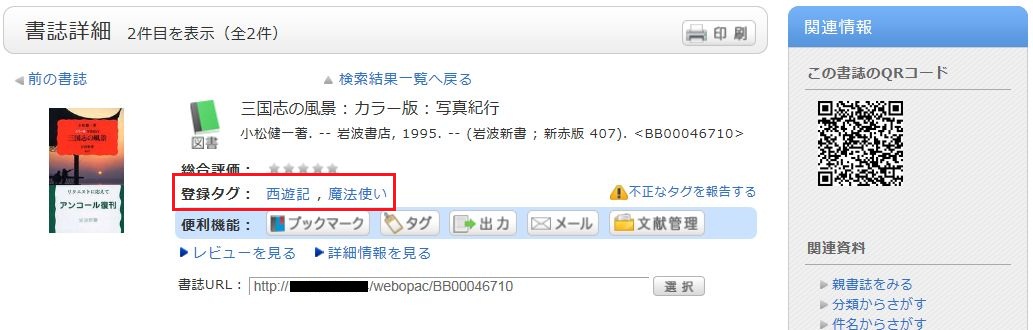
★買ってもらいたい本があります。
OPAC「MyLibrary(利用者サービス)」>「新規購入依頼」から申し込むことができます。申し込めるのが本学在籍者のみとなります。
なお、すでに所蔵している資料等購入できない資料もあります。詳細は申込みページをご確認ください。
★OPACの検索結果の配置場所で「○○研」となっている資料は、利用できますか?
各学部の合同研究室等、外部の研究室は、研究室によって利用ルールが異なります。詳細は図書館Webサイト「大学所属の方へ」>「各学科・研究室の利用」をご確認ください。
借りている本の貸出期間を延長したいときは?
貸出期間の延長はOPAC「MyLibrary(利用者サービス)」>「利用状況の確認」>「貸出一覧」から行うことができます。
「貸出一覧」が表示されたら、一覧のなかから、貸出更新したい資料にチェックをつけ、「貸出更新」をクリックしてください。
以下の状態の場合は貸出期限の延長はできません。
- 他の利用者の予約が入っている場合
- 延滞中の資料がある場合や貸出禁止期間中の場合
予約をキャンセルしたいときは?
1. OPACへログインする。
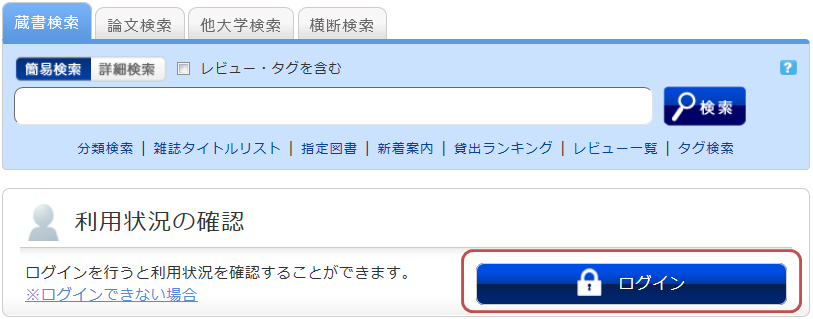
2. OPACトップの利用状況の確認から「予約している資料」をクリックする。
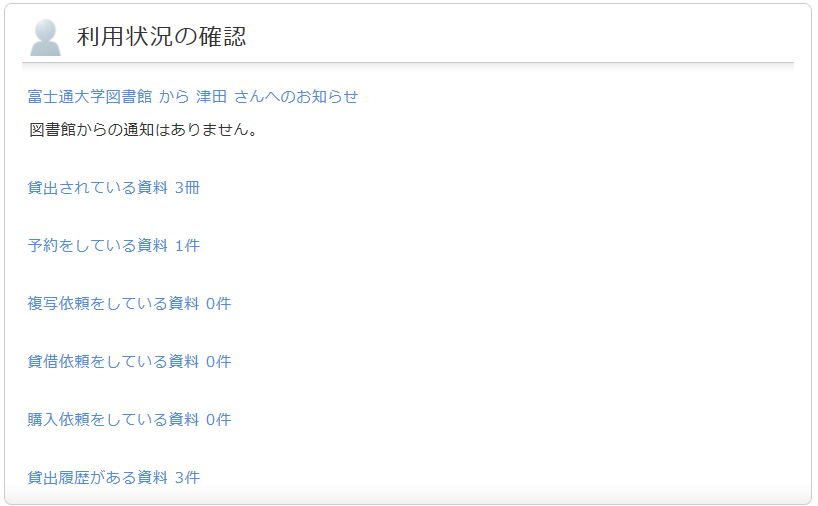
3. 予約一覧画面が表示されたら、予約を取り消したい資料にチェックをつけて、「予約の取消」をクリックする。
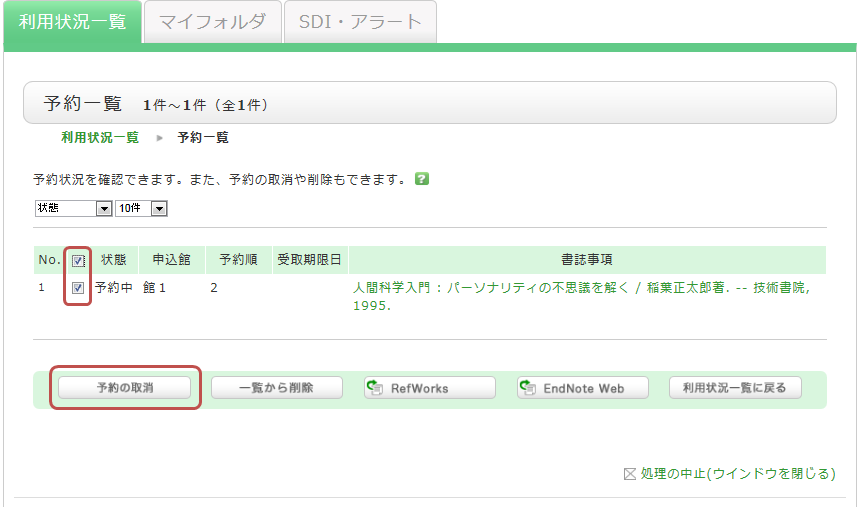
4. ポップアップの「OK」をクリックする。

5. 予約取消が完了すると、状態に「取消」が表示される。
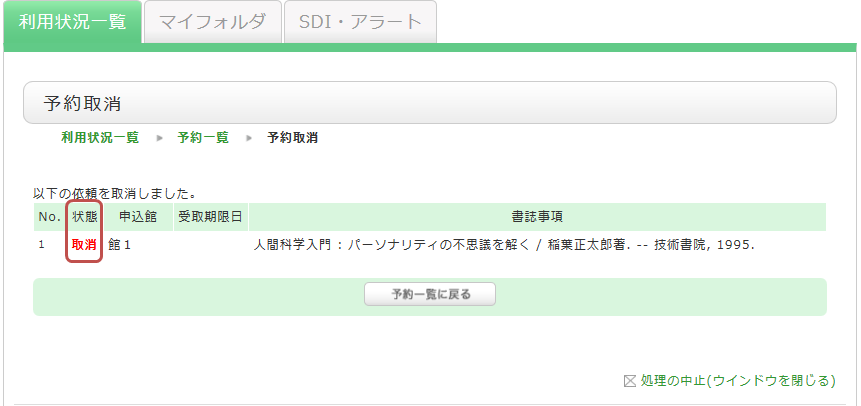
★延滞・貸出禁止になるとどうなりますか?
返却期限日を過ぎても、まだその資料を返さないままだったり、返却期限日を過ぎて資料を返却したために貸出禁止状態だったりすると、延滞もしくは罰則がついている図書館すべての資料の予約・貸出更新ができません。
資料は必ず返却期限内に返却してくださいますようお願いいたします。
【注意事項】
OPAC上で、貸出禁止の解除は解除日当日の午前6時頃です。
貸出禁止中の利用者が、同じ図書館/室で貸出中の別の資料の更新や予約をしたい場合は、貸出禁止解除日の午前6時以降にお願いいたします。
返却ポストがある図書館/室で、図書館の閉館時に返却ポストに返却された場合は、基本的に前開館日に返却されたものとして、翌開館日に返却処理を行なっています。
延滞中・貸出禁止中でも、OPACからILL文献複写、貸借の申込や図書購入依頼は可能です。
所蔵館の絞り込みを行った後で、すべての所蔵館の所蔵を確認するには?
詳細検索から所蔵館を指定して検索を行うと、その所蔵館に配架されている資料のみが、検索結果に表示されます。
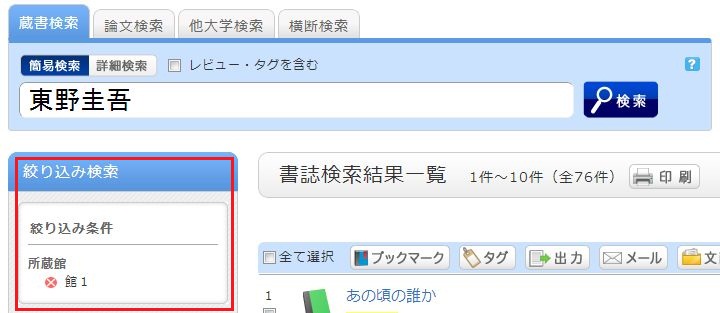
この所蔵館の条件を解除して、元の検索結果一覧に戻るには、左メニューの「絞り込み条件」の下にある白抜きのエリアの赤い×ボタンを押してください。
複数の絞り込み検索をした場合でも、順序に関係なく、上記の方法で任意の絞り込み条件を解除することができます。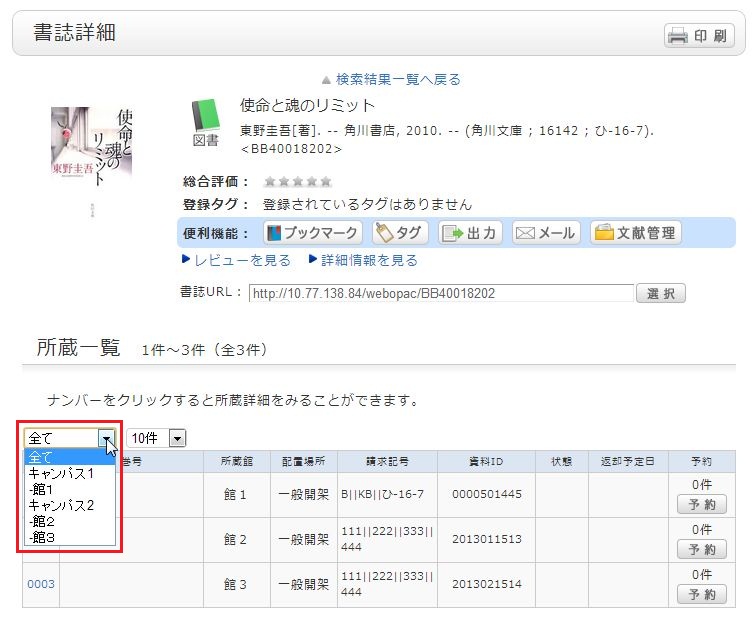
書誌検索結果一覧画面で所蔵館の絞り込みを行い、書誌を選択して、書誌詳細画面に遷移した後でも、所蔵館の絞り込みを解除したり、他館で再絞り込みをしたりすることができます。
★図書館の資料をコピーしたいのですが、図書館内にコピー機はありますか?
本学所蔵の資料を著作権法の範囲内で複写するためのコピー機があります。コピー前に「文献複写申込書」に記入して所定の場所へ提出してください。
OPACからEndNote、RefWorks、Mendeleyへ文献情報を取り込むには?
EndNote、refWorks、Mendeleyなど文献管理ツールに文献情報を出力する場合はOPACから検索を行い、書誌詳細情報のページ下部にある「文献管理」ボタンをクリックしてください。
本の紛失・汚損した場合はどうすればいいですか?
資料を紛失した場合、弁償手続きが必要です。
汚損の場合は、汚損度合いに応じて、弁償手続きが必要な場合があります。いずれの場合も、速やかに図書館のカウンターへ申し出てください。ブックポストに返却されていた本に汚破損があった場合は、図書館より連絡します。
学生証/教職員証を忘れましたが、入館して本を借りることはできますか?
入口のカウンターにお声がけください。記帳のうえ入館できます。資料の閲覧はできますが、貸出はできません。
貸出中になっていないのに本が見当たらない、所蔵されている号なのに雑誌が見当たらない。
・館内の誰かが利用している。
・新着図書コーナーにある。
・大きめの図書で、最下段の棚に置かれている。
・返却された直後で事務処理をしている。
・製本作業中
・使った人が本来の場所に戻してくれなかった。
★貸出の上限冊数について知りたい
★閉館時間外の返却について
閉館中もブックポストに返却できます。
本の借り方、返し方について
本の貸出は館内の自動貸出機または、スマートフォンアプリで行います。自動貸出機で読み取れない資料があった場合は、カウンターまで資料をお持ちください。
返却については、返却ボックスに資料を返却してください。
★図書館の中で利用できるパソコン・プリンタはありますか?
図書館内には情報メディアセンター提供のPC、オンデマンドプリンタが設置されています。
※学内在籍者のみ利用可能です
館内のOPAC端末は蔵書検索専用です。
★雑誌の種類
学術雑誌 :研究者が執筆した論文などを掲載した雑誌。
紀要類 :大学や研究所など、定期的な刊行物の雑誌。
一般雑誌 :趣味、ニュース、情報誌などを掲載した雑誌。
新聞紙 :国内、海外、専門分野などを掲載したもの。
電子ジャーナル:電子化された雑誌。
自動書庫の資料を読みたいときはどうすればいいですか?
配置場所が自動書庫となっている資料は、OPACの検索結果画面から資料名をクリックし、表示された書誌詳細画面に「出庫」ボタンが表示されています。出庫指示ができない時間帯は「出庫」ボタンが表示されていません。
「出庫」ボタンは学内のPC端末か、学内無線LANに接続したスマートフォンなどからOPACにアクセスした時のみ表示されます。「出庫」ボタンが表示されない場合はコチラをご確認ください。
出庫指示を行うには、MyLibraryへのログインが必要です。MyLibraryへのログイン方法についてはコチラをご確認ください。
青山キャンパス本館のみスタッフによる出納ではなく、ご自身で出庫が可能なセルフブースでの出庫ができます。詳細な方法はコチラをご確認ください。
出庫指示を行った後、指定の階の自動書庫出庫棚で資料を受け取ってください。入出庫状況により、資料のお渡しに時間がかかる場合があります。時間に余裕を持ってお申し込みください。
スマートフォンアプリの使い方、アプリでの資料の借り方を知りたい
アプリのインストール方法、使い方については、以下の資料をご確認ください。
青山(相模原)キャンパスの図書館資料を取り寄せることはできますか?
OPACから自分がいるキャンパスの図書館を受取館にして予約ができます。予約の方法は、以下のリンクをご確認ください。
https://www.agulin.aoyama.ac.jp/faqs/faq_questions/view/40/3be30914880207ccd601ee13fe6b6e8b?frame_id=78
※資料を所蔵している図書館を受取館にした予約はできません。
貸出期限の通知や返却督促の通知メールはどこに届きますか?
貸出期限が近付いた場合の通知メールや、資料延滞が発生した場合の督促メールは大学に在籍している学生、教職員方の場合、学院メール(Aoyamaメール)アドレスに届きます。学部・学科発行のメールアドレスではありません。
個人メールでの受信を希望する場合は、お手数ですが、Aoyamaメールにログインし、転送設定を行ってください。
卒業生など、図書館から発行された利用カードをお持ちの方の場合は登録いただいた「メールアドレス」に送信されます。メールアドレスの変更方法はコチラをご確認ください。
自動書庫の出庫ボタンが表示されません
自動書庫の出庫ボタンはOPAC(蔵書検索)から検索を行い、資料タイトルをクリックした先の「書誌詳細」画面で表示されます。なお、以下の条件をすべて満たしていない限り、出庫ボタンは表示されません。
- 資料の配架場所が「青自動書庫~」または「相自動書庫~」となっていること。
- OPACへアクセスしているPCやスマートフォンが出庫をしようとしているキャンパスの学内ネットワーク(AGWLAN含む)に接続されていること。
- 各キャンパスで設定された出庫可能時間内であること(OPACトップ画面の注記参照)。
- 呼び出しをする資料がその他の利用者に出庫予約されていないこと。
また、上記を満たしていても、以下いずれかに該当する場合は、出庫ボタンが表示されません。
- プロクシサービスやVPNを利用し、OPACへの接続元IPアドレスが外部サーバやVPNサーバのIPアドレスになるよう設定している場合。
- 学外ネットワークからOPACにアクセスした後で、学内ネットワークに切り替えた場合(例:スマートフォン回線でOPACにアクセスした後、そのまま、AGWLANに接続するなど)。
- 情報メディアセンター提供の学内VPN、eduroamを利用している場合。
上記に該当する場合は、プロクシサービスをご利用の場合は、設定を一度、お切りいただき、一旦、ブラウザを閉じた後で、再度、OPACへアクセスしてください。
青山キャンパス本館自動書庫セルフブースに出庫予約するにはどうすればいいですか?
青山キャンパス本館のみ、自動書庫の資料を4階セルフブースから自分で取り出すことが可能です。セルフブースで出庫する場合は、事前に時間を指定し、出庫予約しておく必要があります。
出庫指示可能な時間帯に、学内ネットワークからOPACで資料を検索し、その資料の配置場所が「自動書庫~」だった場合は書誌詳細画面に「出庫」ボタンが表示されます。※詳細はコチラ。「出庫」ボタンをクリックした後、「出庫口」に「青山4Fセルフブース」を選択してください。※他大学、山手線沿線私立大学図書館コンソーシアム利用者の方は、利用カードがセルフブースでの読み取りに対応していませんので、セルフブースをご利用いただけません。「出庫口」に2Fを選択してください。
「出庫口」選択後、「出庫時刻」欄が表示されますので、出庫時刻を指定してください。※出庫時刻は当日のみ指定可能です。セルフブースでの取り出しは、指定した時刻から30分間のみとなりますので、ご注意ください。
時刻の選択後「申込」ボタンをクリックしてください。「依頼内容」確認画面が表示されます。
依頼内容を確認し、問題なければ「決定」をクリックしてください。クリック後、その資料に別の利用者が予約をかけていないか確認しますので、そのまま10秒程、お待ちください。確認結果画面が表示されます。
確認結果は「状態」欄に表示されます。
| 「状態」欄の表示 | 確認結果 |
| セルフブース出庫待ち | 出庫指示が完了しました。指定時間になったら、4Fセルフブースで出庫操作を行ってください。※即時出庫の場合でも、出庫可能になるまで5分程かかる場合があります。 |
| セルフブース出庫不可 | 別の利用者が出庫予約中のため、出庫できません。後日、出庫指示を行ってください。 |
| 出庫可否確認中 | 出庫可否の確認に時間がかかっています。お手数ですが、再度10秒ほど待って「ページ再読み込み」ボタンをクリックしてください。 |
「セルフブース出庫待ち」になった場合は、指定した時刻にセルフブースに向かい、出庫を行ってください。セルフブースでの資料の取り出し方はコチラ。
青山キャンパス本館自動書庫セルフブースから資料を取り出すにはどうすればいいですか?
出庫予約を行い、指定時刻になったら4Fセルフブースに向かってください。※出庫予約の方法はコチラ。
4Fセルフブースのタッチパネルをタッチした後、タッチパネル右下の部分に、利用者カード(学生、教職員証、図書館利用カード)を読み込ませてください。
※出庫には利用者カードが必要です。また、他大学、山手線沿線私立大学図書館コンソーシアム利用者の方は、利用カードが読み取りに対応していませんので、セルフブースをご利用いただけません。
出庫を予約した資料がある場合は、上記の画面が表示されます「コンテナ出庫」をタッチしてください。
出庫予約した資料を取り出し、タッチパネル右下の資料読み取り部に読み取らせます。※資料を読み取ることができなかった場合、資料の出庫をキャンセルしたい場合は「?」マークをタッチし、対処方法を確認してください。
コンテナ内に他に読みたい資料があった場合は、その資料も資料読み取り部に読み取らせることで出庫が可能です。すべての資料の取り出しが終わったら、「コンテナ返却」をタッチしてください。
以上でセルフブースでの資料取り出しは完了です。





 サイト内検索
サイト内検索